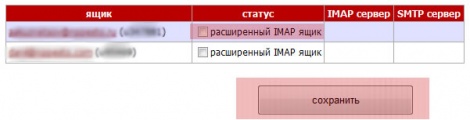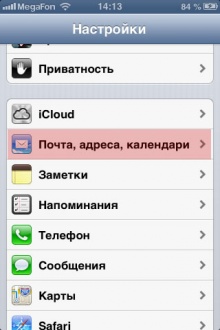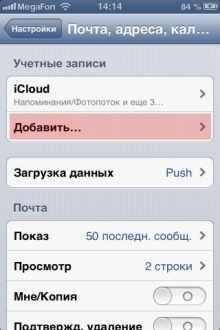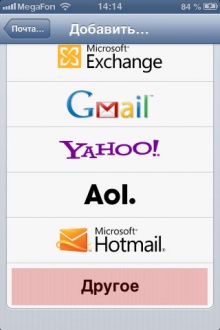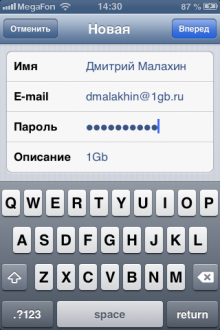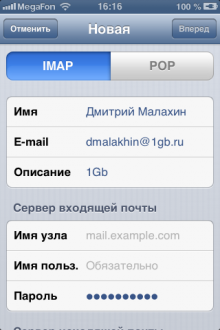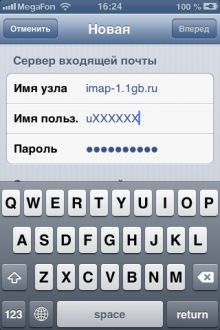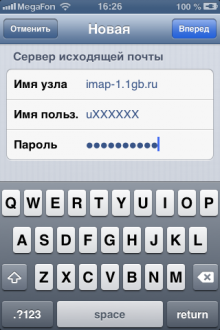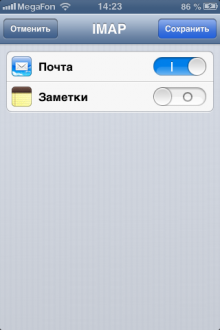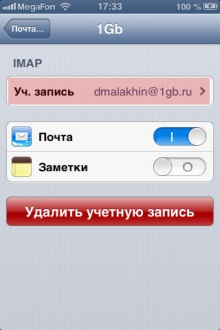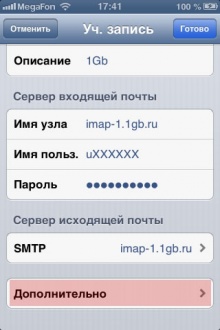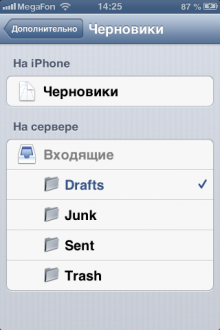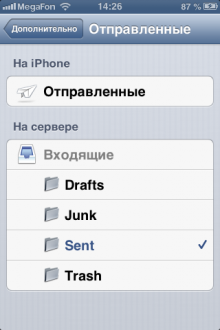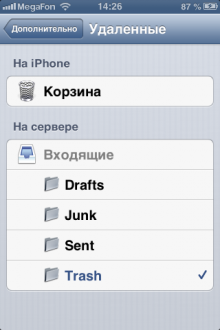Настройка почты на IPhone
Материал из 1GbWiki.
| Версия 11:06, 13 мая 2013 (править) Renton (Обсуждение | вклад) (Новая: == Общие сведения == Настроить почтовый клиент на IPhone можно, как и в любой другой почтовой программе, в д...) ← К предыдущему изменению |
Версия 14:19, 13 мая 2013 (править) (отменить) Renton (Обсуждение | вклад) (→Настройка ящика по протоколу IMAP) К следующему изменению → |
||
| Строка 7: | Строка 7: | ||
| == Настройка ящика по протоколу IMAP == | == Настройка ящика по протоколу IMAP == | ||
| '''1.1)''' Прежде всего необходимо переключить ящик в "расширенный IMAP режим" в разделе личного кабинета https://www.1gb.ru/c/imap | '''1.1)''' Прежде всего необходимо переключить ящик в "расширенный IMAP режим" в разделе личного кабинета https://www.1gb.ru/c/imap | ||
| - | [[Изображение:Imap ext.jpg| | + | [[Изображение:Imap ext.jpg|470px|thumb|center|раширенный IMAP ящик]]<br clear="both" /> |
| + | |||
| + | Затем перейти в личном кабинете на страницу "пароли на ресурсы" https://www.1gb.ru/c/pass, нам понадобятся параметры доступа к ящику. | ||
| + | |||
| + | '''1.2)''' В телефоне переходим в раздел "настройки -> почта -> добавить -> другое -> новая учетная запись" | ||
| + | <div class="tright" style="clear:none; float: left;">[[Изображение:Iphone settings.jpg|220px|left|thumb|1. настройки]]</div> | ||
| + | <div class="tright" style="clear:none; float: left;">[[Изображение:Iphone settings 1.jpg|220px|left|thumb|2. добавить учетную запись]]</div> | ||
| + | <div class="tright" style="clear:none; float: left;">[[Изображение:Iphone settings 2.jpg|220px|left|thumb|3. другое]]</div> | ||
| + | <div class="tright" style="clear:none; float: left;">[[Изображение:Iphone settings 3.jpg|220px|left|thumb|4. учетная запись]]</div><br clear="both" /> | ||
| + | |||
| + | '''1.3)''' Заполняем общую информацию об учетной записи | ||
| + | [[Изображение:Iphone settings 4.png|220px|left|thumb|общие сведения]]<br clear="both" /> | ||
| + | * '''Имя''' - произвольное поле | ||
| + | * '''E-mail''' - ваш e-mail адрес | ||
| + | * '''Пароль''' - пароль от почтового ящика | ||
| + | * '''Описание''' - произвольное поле | ||
| + | |||
| + | '''1.4)''' Указываем тип ящика (IMAP), сервер для входящих и исходящих сообщений | ||
| + | <div class="tright" style="clear:none; float: left;">[[Изображение:Iphone settings 5.png|220px|left|thumb|1. IMAP]]</div> | ||
| + | <div class="tright" style="clear:none; float: left;">[[Изображение:Iphone settings 6.png|220px|left|thumb|2. сервер входящих сообщений]]</div> | ||
| + | <div class="tright" style="clear:none; float: left;">[[Изображение:Iphone settings 7.png|220px|left|thumb|3. сервер исходящих сообщений]]</div><br clear="both" /> | ||
| + | * '''Имя узла''' - адрес сервера | ||
| + | * '''Имя пользователя''' - логин от ящика вида <code>uXXXXXX</code> | ||
| + | * '''Пароль''' - пароль от ящика | ||
| + | нажимаем "вперед" и затем сохраняем сделанные настройки: | ||
| + | [[Изображение:Iphone settings 8.png|220px|left|thumb|сохранение настроек]]<br clear="both" /> | ||
| + | |||
| + | '''1.4)''' Теперь необходимо настроить синхронизацию локальных папок с IMAP папками на сервере. Заходим в созданную учетную запись, в раздел "дополнительно": | ||
| + | |||
| + | <div class="tright" style="clear:none; float: left;">[[Изображение:Iphone settings 9.jpg|220px|left|thumb|1. настройки]]</div> | ||
| + | <div class="tright" style="clear:none; float: left;">[[Изображение:Iphone settings 10.jpg|220px|left|thumb|2. учетная запись]]</div> | ||
| + | <div class="tright" style="clear:none; float: left;">[[Изображение:Iphone settings 11.jpg|220px|left|thumb|3. дополнительно]]</div><br clear="both" /> | ||
| + | |||
| + | Для '''"Черновиков"''' указываем папку '''"Drafts"''', для '''"Отправленных"''' -> '''"Sent"''', для '''"Корзины"''' -> '''"Trash"''' | ||
| + | |||
| + | <div class="tright" style="clear:none; float: left;">[[Изображение:Iphone settings 12.jpg|220px|left|thumb|1. дополнительно]]</div> | ||
| + | <div class="tright" style="clear:none; float: left;">[[Изображение:Iphone settings 13.png|220px|left|thumb|2. черновики]]</div> | ||
| + | <div class="tright" style="clear:none; float: left;">[[Изображение:Iphone settings 14.png|220px|left|thumb|3. отправленные]]</div> | ||
| + | <div class="tright" style="clear:none; float: left;">[[Изображение:Iphone settings 15.png|220px|left|thumb|4. корзина]]</div> | ||
| + | |||
| + | Настройка завершена. | ||
Версия 14:19, 13 мая 2013
Общие сведения
Настроить почтовый клиент на IPhone можно, как и в любой другой почтовой программе, в двух режимах: IMAP и POP3.
Настройка по протоколу POP3 традиционно проще, но протокол менее функционален, например, вы не сможете просмотреть письма в ящике с другого устройста или через web-интерфейс.
Протокол IMAP позволяет синхронизировать письма между различными почтовыми клиентами, в том числе и папку "отправленные", менее требователен к качеству канала связи, предоставляет возможность работы по защищенному каналу.
Настройка ящика по протоколу IMAP
1.1) Прежде всего необходимо переключить ящик в "расширенный IMAP режим" в разделе личного кабинета https://www.1gb.ru/c/imap
Затем перейти в личном кабинете на страницу "пароли на ресурсы" https://www.1gb.ru/c/pass, нам понадобятся параметры доступа к ящику.
1.2) В телефоне переходим в раздел "настройки -> почта -> добавить -> другое -> новая учетная запись"
1.3) Заполняем общую информацию об учетной записи
- Имя - произвольное поле
- E-mail - ваш e-mail адрес
- Пароль - пароль от почтового ящика
- Описание - произвольное поле
1.4) Указываем тип ящика (IMAP), сервер для входящих и исходящих сообщений
- Имя узла - адрес сервера
- Имя пользователя - логин от ящика вида
uXXXXXX - Пароль - пароль от ящика
нажимаем "вперед" и затем сохраняем сделанные настройки:
1.4) Теперь необходимо настроить синхронизацию локальных папок с IMAP папками на сервере. Заходим в созданную учетную запись, в раздел "дополнительно":
Для "Черновиков" указываем папку "Drafts", для "Отправленных" -> "Sent", для "Корзины" -> "Trash"
Настройка завершена.